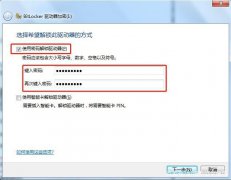pdf转成jpg格式,6个pdf转方法汇总! 适合新手
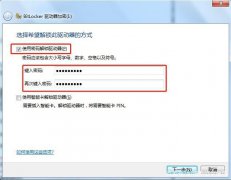
毕竟,PDF和JPEG已成为我们生活中最常见的文件格式之一,它们
【菜科解读】
相信大家都曾在日常生活中遭遇过这样的困境:急需将pdf格式转换为JPEG图片格式,但却不知所措。

毕竟,PDF和JPEG已成为我们生活中最常见的文件格式之一,它们在各个领域发挥着至关重要的作用。
例如,你可能需要在社交媒体上分享照片,或者在网上发布内容,亦或是想为你的演示文稿添加一些精美的图片。
然而,对于新手来说,完成这个任务可能会感到棘手,因为不清楚应该采用何种PDF转换方法。
因此,本文将向大家介绍6种适合初学者的PDF转图片方法,旨在帮助大家轻松掌握将PDF转化为JPEG格式的技巧。
1、利用金舟PDF转图片实现PDF转图片
金舟PDF转图片软件具备便捷且高质量的PDF转JPEG功能,适用于windows 11/10/8/7系统的用户。
此软件提供多种自定义选项,使你能够在转换后调整图片质量和输出格式。
你可以依据具体需求选择图片输出品质,从而达到最佳的视觉呈现。
另外,金舟PDF转图片还支持将PDF转换为PNG、BMP等其他常见图片格式,以便根据实际情况灵活选用。
如何使用金舟PDF转图片将PDF转成JPEG图片格式?
步骤一、启动电脑上的软件,点击顶部菜单栏中的“PDF转图片”功能。
接着,通过“添加文件”或“添加文件夹”批量导入需要转换的PDF文档。
步骤二、待所有文档导入完毕后,在软件右侧的输出格式中选择“JPEG”。
随后,你可以根据自身需求调整图片输出质量、输出形式以及输出路径。
步骤三、设置完成后,点击底部的蓝色“批量转换”按钮,即可一次性将所有PDF文档转换成JPEG图片格式。
金舟PDF转图片软件的优势:
- 操作简单直观:其简洁的操作界面确保用户能够轻松地进行操作和转换。

- 批量处理:支持批量处理功能,用户可以一次性将多个PDF转换为图片,节省时间与精力。
- 多功能性:除转换功能外,还提供PDF压缩和图片压缩功能,有助于解决文件转换后文档过大问题。
- 高质量转换:在PDF转JPEG过程中,不会影响图片质量,支持高质量导出。
2、使用PDF2Go实现PDF转图片
PDF2Go是一款免费的在线PDF转换工具。
在此工具中,你可在10dpi至1200dpi范围内精确调整PDF转JPEG的DPI参数,如需将PDF转换为600dpi或300dpi的JPEG图片格式,借助此在线工具,你可以得到准确的转换结果。
此外,还可以选择仅将PDF文档中的特定页面转换为JPEG图片格式。
这款免费的PDF转换工具既简单又实用。
3、使用FreePDFconvert实现PDF转图片
使用FreePDFconvert,你可以快速而简便地完成格式转换。
此工具不仅转换速度极快,而且转换后的图像质量也非常出色。
只需上传PDF文件,工具会自动将其转换为高质的JPEG图像,无需手动处理。
同时,你还可以选择转换后的图像质量,以确保符合所需的输出效果。
此工具还提供了其他实用的附加功能,例如图片裁剪、旋转或调整大小,以满足个性化的需要。
此外,FreePDFconvert也支持批量转换,让你一次处理多个PDF文件,有效节约时间和精力。
4、使用Convertonlinefree实现PDF转图片
Convertonlinefree 是另一种免费在线PDF转JPEG格式方案。
使用此转换工具,你可以获取三种不同类型的JPEG文件转换功能。
当你确定了转换质量后,工具将允许你上传所选的JPEG文件。

此外,该工具还提供其他转换选项,并承诺不在其服务器上保存用户的任何个人信息。
5、使用HNET PDF to JPG Online实现PDF转图片
这个工具是一个极其便利的在线PDF转换器,无需额外下载安装即可使用。
你可轻松上传高达50MB的PDF文件并将其转换为JPEG图片格式。
在转换过程中,你可以根据自身需求选择四种不同的分辨率。
选定后,文件即按相应分辨率进行转换。
除了PDF转换功能,此在线工具还具备诸如图片压缩、ico格式转换等实用功能。
6、使用Clever PDF实现PDF转图片
Clever PDF是一款专为Mac设计的强大应用程序,内置多项实用工具,其中包括将PDF转换为各类图片格式的功能。
该应用操作简单,界面友好,可将PDF文件中的单个或部分页面保存为JPEG图像。
它提供了易于使用的界面、出色的输出效果和快速的转换过程,即便是初学者也能快速上手。
此外,此PDF转换工具同样支持批量处理,让用户可以高效地处理大量文件。
文章总结
总的来说,以上便是小编精心挑选出的6款免费PDF转JPEG图片格式的方法。
借助这些简单实用的小工具,大家就能轻松地将PDF文件转换为JPEG格式。
无论是要在社交媒体上发布PDF文档中的内容,还是需要将PDF保存为一系列单独的图片以便更方便地分享给他人,上述方法都能助你快速达成目标!希望本文能对你有所帮助,如果你在使用过程中遇到任何疑问,欢迎在下方留言咨询!
微笑狗恐怖什么原理,看一眼就会让人十分难受 smile.jpg
而要搜到微笑狗的原图,一般都是在国外的搜索引擎上去搜索smile.jpg。
但是,大家千万不要轻易的尝试,因为真的很可怕的!微笑狗图片的故事同时,其他事也开始发生观看这张图片可能导致精神错乱,但是网上的图片都不是真的。
这张图片被证明会对观看它的人产生不好的影响。
上传这个文件,也就说传播这个词,据说是唯一能让你逃离微笑狗所带来梦魇的方。
也有人说这个故事起源于一张魔鬼的图片。
如何把ppt转成word,手把手教你如何把ppt转成word
除了一页一页的拷贝,经常在工作中我们会将一些好的PPT幻灯片打印出来。
如果直接在PowerPoint中打印可能效果不是很好。
所以我们可以试着将PPT转换成Word文档,然后再将Word文档打印出来。
下面,小编给大伙带来了把ppt转成word的图文。
ppt转换成word有很多的方法,在平时的生活工作中我们也常常使用一些看似便利的方法。
这段时间有很多的朋友问我,PPT演示文稿里的文字转换成Word文档的问题,他们都说自己在工作中经常会遇到这样一些问题,所以就觉得很繁琐,难道要自己重新把ppt的内容制作成word文档吗?下面,小编给大家讲解把ppt转成word的操作技巧怎么把ppt转成word首先我们打开我们需要转换的PPT文档图详解-1然后单击文件选项ppt图详解-2然后选择“保存并发送选项”后,在选择“更改文件类型”文档图详解-3然后选择“另存为”并选择文件类型下拉菜单中的PDF格式word图详解-4然后点击确定,然后用word打开word图详解-5以上就是把ppt转成word的经验。